用sql直接操作excel表
- 格式:doc
- 大小:32.00 KB
- 文档页数:2
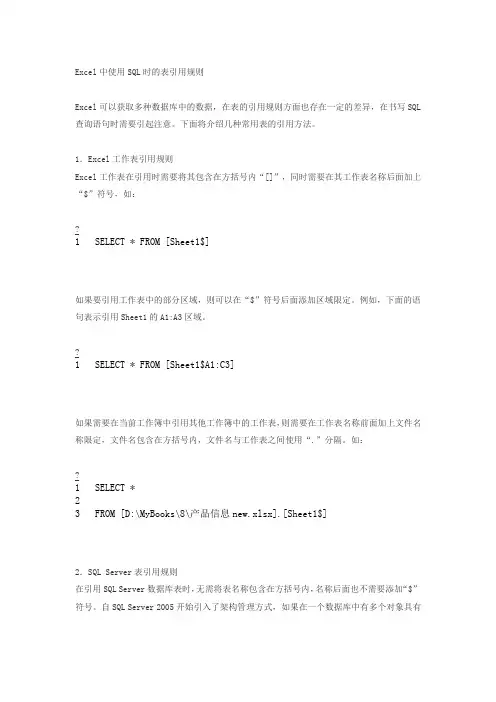
Excel中使用SQL时的表引用规则Excel可以获取多种数据库中的数据,在表的引用规则方面也存在一定的差异,在书写SQL 查询语句时需要引起注意。
下面将介绍几种常用表的引用方法。
1.Excel工作表引用规则Excel工作表在引用时需要将其包含在方括号内“[]”,同时需要在其工作表名称后面加上“$”符号,如:?1 SELECT * FROM [Sheet1$]如果要引用工作表中的部分区域,则可以在“$”符号后面添加区域限定。
例如,下面的语句表示引用Sheet1的A1:A3区域。
?1 SELECT * FROM [Sheet1$A1:C3]如果需要在当前工作簿中引用其他工作簿中的工作表,则需要在工作表名称前面加上文件名称限定,文件名包含在方括号内,文件名与工作表之间使用“.”分隔。
如:?1 2 3 SELECT *FROM [D:\MyBooks\8\产品信息new.xlsx].[Sheet1$]2.SQL Server表引用规则在引用SQL Server数据库表时,无需将表名称包含在方括号内,名称后面也不需要添加“$”符号。
自SQL Server 2005开始引入了架构管理方式,如果在一个数据库中有多个对象具有相同的名称,则应使用架构名称来限定表名称。
例如,假设Schema1和Schema2架构都含有一个名为TableX的表,而下面的语句明确指定要引用Schema1中的TableX表:?1 2 3 SELECT *FROM Schema1.TableX如果所引用的表不是在当前数据库中,则应当以数据库和架构来限定对象名称。
例如,下面的语句明确指定要引用AdventureWorks数据库中的Purchasing.ShipMethod表:?1 2 3 SELECT *FROM AdventureWorks.Purchasing.ShipMethod如果FROM子句中所指定的表和视图存在相同的列名,则应当使用表或视图名称来限定列名。
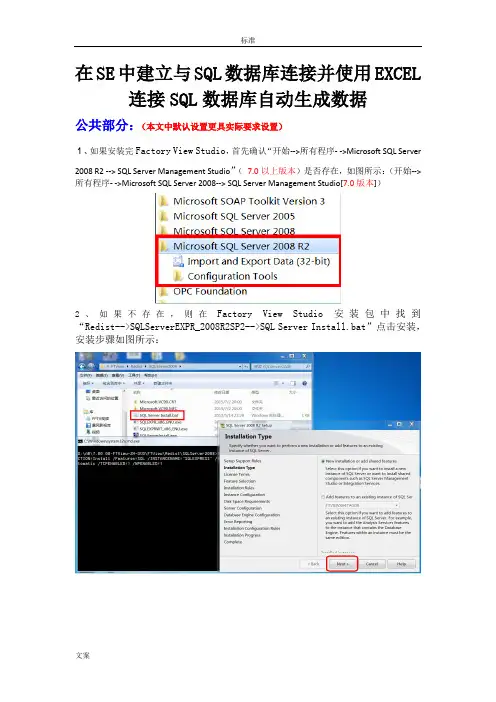
在SE中建立与SQL数据库连接并使用EXCEL 连接SQL数据库自动生成数据公共部分:(本文中默认设置更具实际要求设置)1、如果安装完Factory View Studio,首先确认“开始-->所有程序- ->Microsoft SQL Server 2008 R2 --> SQL Server Management Studio”(7.0以上版本)是否存在,如图所示:(开始-->所有程序- ->Microsoft SQL Server 2008--> SQL Server Management Studio[7.0版本])2、如果不存在,则在Factory View Studio安装包中找到“Redist-->SQLServerEXPR_2008R2SP2-->SQL Server Install.bat”点击安装,安装步骤如图所示:3、点击‘Close’,安装完毕。
出现“开始-->所有程序- ->Microsoft SQL Server 2008 R2 -->SQL Server Management Studio ”,如图所示:如图所示:(记住Sever name,本例为LENOVO-8KADFMC8\SQLEXPRESS)5、右击‘Database’,点击‘New Database’新建一个数据库,命名为READ,其余设置默认,如图所示:(READ-->Tables中未有AB提供的Tag/Float/String Table)6、打开Factory View Studio SE,右击“数据记录-->数据记录模型”,点击‘新建’,如图所示:7、在‘存储格式’中选择‘ODBC数据库’,点击‘ODBC数据库’右侧的‘…’按钮弹出‘选择数据源’对话框,在‘文件数据源’中点击‘新建’,弹出‘创建新数据源’,选择‘系统数据源(只用于当前机器)’,点击‘下一步’,如下图所示:8、选择数据源驱动程序‘SQL Server’,点击‘下一步’,完成驱动选择,如图所示:9、点击‘完成’,弹出‘创建到SQL Server的数据源’对话框,在‘名称’中输入READ(最好与SQL数据库中创建的数据库名称一致),在‘服务器’栏中下拉选择该服务器名称(与SQL创建时Server Name一致),点击‘下一步’,默认设置(本例不设置密码),点击‘下一步’,勾选‘更改默认的数据库’,下拉选择创建的READ,其余设置默认,点击‘下一步’,设置默认,点击‘完成’,弹出‘ODBC Microsoft SQL Server安装’对话栏,点击‘确定’,完成文件数据源创建,如图所示:10、点击‘系统数据源’,选择创建的READ数据源,点击‘确定’,在‘ODBC 数据源’显示创建的READ数据源,如图所示:11、点击‘创建表’弹出下图提示,点击‘确定’,如图所示:12、点击‘模型中的标签’,点击‘要添加的标签’右侧的‘…’按钮,弹出‘标签浏览器’对话框,选择所需标签,点击‘添加标签到列表’,点击‘确定’,如图所示:13、在‘要添加的标签’栏中显示所需标签名称,点击‘添加’,如图显示则添加成功:14、在‘记录触发器’中设置数据记录周期,本例设置为周期10S(更具实际要求设置),如图所示:(路径与文件管理本例默认)15、点击‘确定’,完成设置,组件名称任意。
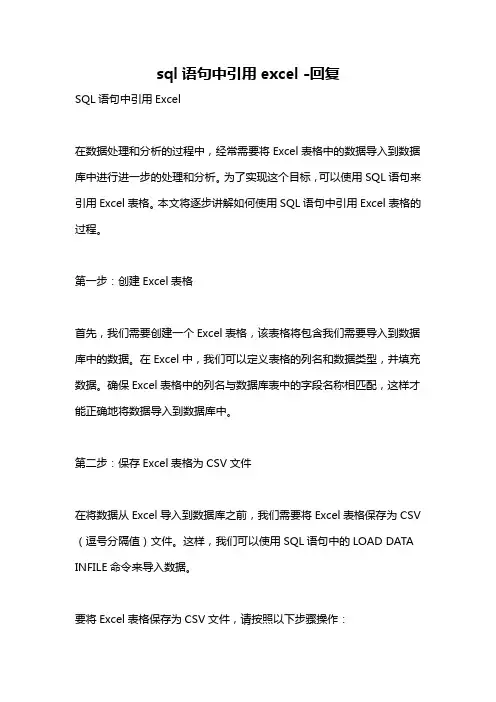
sql语句中引用excel -回复SQL语句中引用Excel在数据处理和分析的过程中,经常需要将Excel表格中的数据导入到数据库中进行进一步的处理和分析。
为了实现这个目标,可以使用SQL语句来引用Excel表格。
本文将逐步讲解如何使用SQL语句中引用Excel表格的过程。
第一步:创建Excel表格首先,我们需要创建一个Excel表格,该表格将包含我们需要导入到数据库中的数据。
在Excel中,我们可以定义表格的列名和数据类型,并填充数据。
确保Excel表格中的列名与数据库表中的字段名称相匹配,这样才能正确地将数据导入到数据库中。
第二步:保存Excel表格为CSV文件在将数据从Excel导入到数据库之前,我们需要将Excel表格保存为CSV (逗号分隔值)文件。
这样,我们可以使用SQL语句中的LOAD DATA INFILE命令来导入数据。
要将Excel表格保存为CSV文件,请按照以下步骤操作:1. 在Excel中打开表格。
2. 单击“文件”菜单,选择“另存为”选项。
3. 在“文件类型”下拉菜单中选择“CSV(逗号分隔)”。
4. 输入文件名并选择保存位置,然后单击“保存”。
第三步:创建数据库表在导入数据之前,我们需要创建一个数据库表来存储Excel表格中的数据。
在创建表时,需要确保表的列名和数据类型与Excel表格中的列名和数据类型相匹配,以便正确地导入数据。
下面是一个创建数据库表的示例SQL语句:CREATE TABLE table_name (column1 datatype,column2 datatype,...);请将上述代码中的“table_name”替换为你希望创建的数据库表的名称,并根据Excel表格中的列名和数据类型来定义表的结构。
第四步:导入数据到数据库有了Excel表格的CSV文件和数据库表的结构,我们可以使用SQL语句中的LOAD DATA INFILE命令来将数据导入到数据库中。
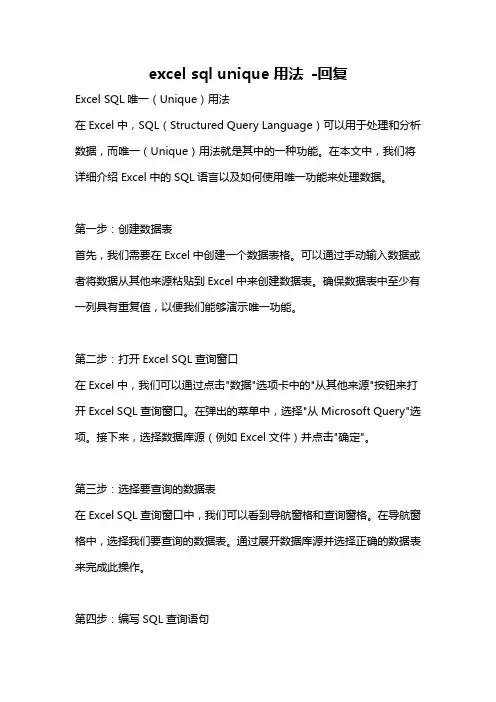
excel sql unique用法-回复Excel SQL唯一(Unique)用法在Excel中,SQL(Structured Query Language)可以用于处理和分析数据,而唯一(Unique)用法就是其中的一种功能。
在本文中,我们将详细介绍Excel中的SQL语言以及如何使用唯一功能来处理数据。
第一步:创建数据表首先,我们需要在Excel中创建一个数据表格。
可以通过手动输入数据或者将数据从其他来源粘贴到Excel中来创建数据表。
确保数据表中至少有一列具有重复值,以便我们能够演示唯一功能。
第二步:打开Excel SQL查询窗口在Excel中,我们可以通过点击"数据"选项卡中的"从其他来源"按钮来打开Excel SQL查询窗口。
在弹出的菜单中,选择"从Microsoft Query"选项。
接下来,选择数据库源(例如Excel文件)并点击"确定"。
第三步:选择要查询的数据表在Excel SQL查询窗口中,我们可以看到导航窗格和查询窗格。
在导航窗格中,选择我们要查询的数据表。
通过展开数据库源并选择正确的数据表来完成此操作。
第四步:编写SQL查询语句在查询窗格中,我们可以编写SQL查询语句来处理和分析数据。
而在这里,我们将使用唯一(Unique)用法。
唯一用法可以根据指定的列或列组合来查找唯一的数据行。
例如,我们可以使用以下SQL查询语句来找出数据表中唯一的姓名:SELECT DISTINCT NameFROM 表名你也可以根据多个列来查询唯一的数据行。
例如,我们可以使用以下SQL 查询语句来找出数据表中唯一的姓名和城市:SELECT DISTINCT Name, CityFROM 表名第五步:运行SQL查询编写完SQL查询语句之后,我们可以点击查询窗格上方的"运行"按钮来运行查询。
Excel会处理并返回符合查询条件的唯一数据行。

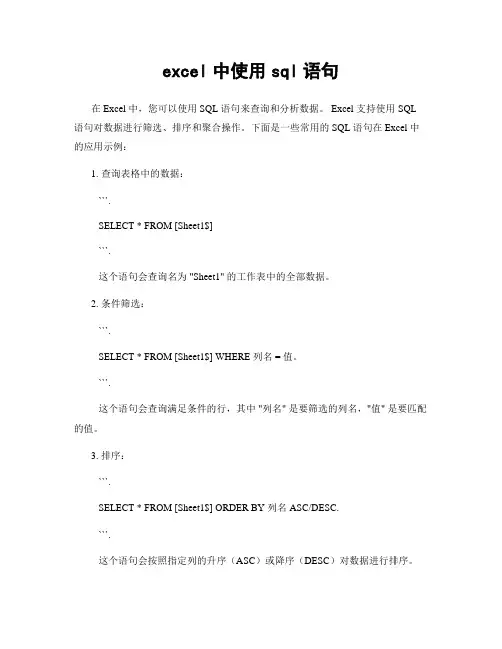
excel中使用sql语句在 Excel 中,您可以使用 SQL 语句来查询和分析数据。
Excel 支持使用 SQL 语句对数据进行筛选、排序和聚合操作。
下面是一些常用的 SQL 语句在 Excel 中的应用示例:1. 查询表格中的数据:```.SELECT * FROM [Sheet1$]```.这个语句会查询名为 "Sheet1" 的工作表中的全部数据。
2. 条件筛选:```.SELECT * FROM [Sheet1$] WHERE 列名 = 值。
```.这个语句会查询满足条件的行,其中 "列名" 是要筛选的列名,"值" 是要匹配的值。
3. 排序:```.SELECT * FROM [Sheet1$] ORDER BY 列名 ASC/DESC.```.这个语句会按照指定列的升序(ASC)或降序(DESC)对数据进行排序。
4. 聚合操作:```.SELECT 列名, 聚合函数(列名) FROM [Sheet1$] GROUP BY 列名。
```.这个语句会对指定列进行分组,并应用聚合函数(如SUM、COUNT、AVG、MAX、MIN 等)进行统计计算。
请注意,上述示例中的 "[Sheet1$]" 是指查询的目标工作表名,您可以根据需要修改为您实际的工作表名。
要在 Excel 中使用 SQL 语句,您需要打开 Excel 内建的 "数据" 标签,然后选择 "从其他数据源" 或 "从文本",根据您的数据来源选择合适的选项,进入查询编辑器。
在编辑器中,您可以输入上述 SQL 语句并执行查询,然后将结果显示在 Excel 中,或将查询结果导入到新的工作表或数据透视表中。
希望以上信息对您有帮助!如果您有进一步的问题,请随时提问。
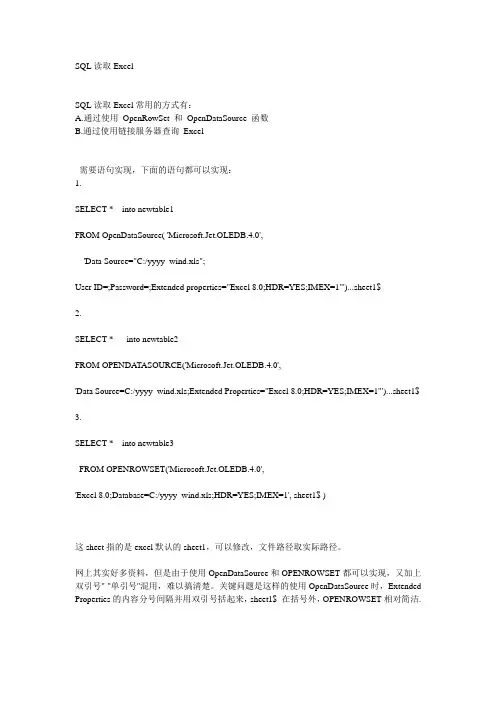
SQL读取ExcelSQL读取Excel常用的方式有:A.通过使用OpenRowSet 和OpenDataSource 函数B.通过使用链接服务器查询Excel需要语句实现,下面的语句都可以实现:1.SELECT * into newtable1FROM OpenDataSource( 'Microsoft.Jet.OLEDB.4.0','Data Source="C:/yyyy_wind.xls";User ID=;Password=;Extended properties="Excel 8.0;HDR=YES;IMEX=1"')...sheet1$2.SELECT * into newtable2FROM OPENDATASOURCE('Microsoft.Jet.OLEDB.4.0','Data Source=C:/yyyy_wind.xls;Extended Properties="Excel 8.0;HDR=YES;IMEX=1"')...sheet1$ 3.SELECT * into newtable3FROM OPENROWSET('Microsoft.Jet.OLEDB.4.0','Excel 8.0;Database=C:/yyyy_wind.xls;HDR=YES;IMEX=1', sheet1$ )这sheet指的是excel默认的sheet1,可以修改,文件路径取实际路径。
网上其实好多资料,但是由于使用OpenDataSource和OPENROWSET都可以实现,又加上双引号" "单引号''混用,难以搞清楚。
关键问题是这样的使用OpenDataSource时,Extended Properties的内容分号间隔并用双引号括起来,sheet1$ 在括号外,OPENROWSET相对简洁.下面介绍HDR和IMEX两个参数HDR为YES,excel文件的首行作为sqlserver表的列名,为NO则作表的第一行。
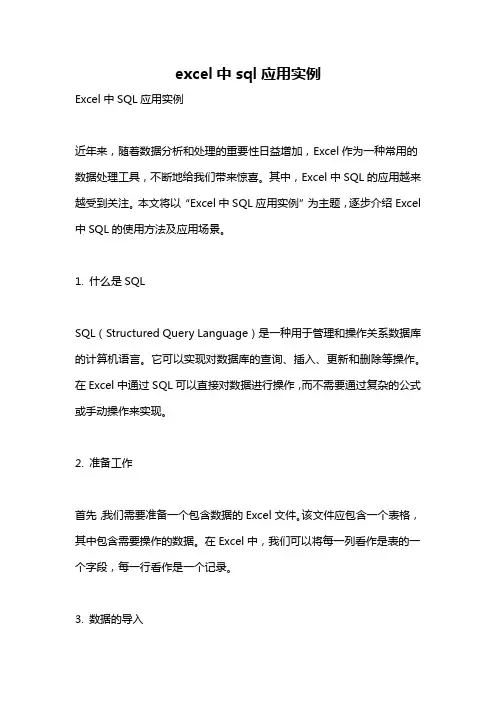
excel中sql应用实例Excel中SQL应用实例近年来,随着数据分析和处理的重要性日益增加,Excel作为一种常用的数据处理工具,不断地给我们带来惊喜。
其中,Excel中SQL的应用越来越受到关注。
本文将以“Excel中SQL应用实例”为主题,逐步介绍Excel 中SQL的使用方法及应用场景。
1. 什么是SQLSQL(Structured Query Language)是一种用于管理和操作关系数据库的计算机语言。
它可以实现对数据库的查询、插入、更新和删除等操作。
在Excel中通过SQL可以直接对数据进行操作,而不需要通过复杂的公式或手动操作来实现。
2. 准备工作首先,我们需要准备一个包含数据的Excel文件。
该文件应包含一个表格,其中包含需要操作的数据。
在Excel中,我们可以将每一列看作是表的一个字段,每一行看作是一个记录。
3. 数据的导入在Excel中,我们可以使用“数据”选项卡中的“来自其他来源”按钮将数据导入至Excel。
选择“来自SQL Server”选项,然后按照提示进行操作。
4. 使用SQL进行查询在Excel中使用SQL进行查询的方法很简单。
先选中一个空的单元格,然后在“数据”选项卡中的“来自其他来源”按钮下选择“来自SQL Server”。
在弹出的对话框中,选择“刷新数据”按钮。
在“连接属性”对话框中,填入数据库的相关信息,如服务器名称、用户名和密码等。
点击确定后,将打开一个查询编辑器。
在查询编辑器中,可以输入SQL语句进行查询。
例如,如果我们要查询某个字段的最大值,可以输入类似于“SELECT MAX(字段名) FROM 表名”的SQL语句。
点击执行按钮后,查询结果将显示在Excel中。
5. 使用SQL进行筛选和排序在查询编辑器中,我们可以使用WHERE语句对数据进行筛选。
例如,如果我们要过滤出满足某个条件的记录,可以使用类似于“SELECT * FROM 表名WHERE 字段名= 条件”的SQL语句。
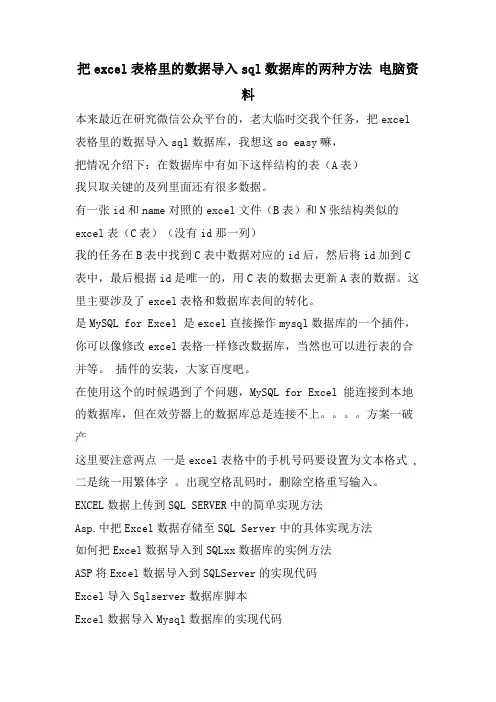
把excel表格里的数据导入sql数据库的两种方法电脑资料本来最近在研究微信公众平台的,老大临时交我个任务,把excel 表格里的数据导入sql数据库,我想这so easy嘛,把情况介绍下:在数据库中有如下这样结构的表(A表)我只取关键的及列里面还有很多数据。
有一张id和name对照的excel文件(B表)和N张结构类似的excel表(C表)(没有id那一列)我的任务在B表中找到C表中数据对应的id后,然后将id加到C 表中,最后根据id是唯一的,用C表的数据去更新A表的数据。
这里主要涉及了excel表格和数据库表间的转化。
是MySQL for Excel 是excel直接操作mysql数据库的一个插件,你可以像修改excel表格一样修改数据库,当然也可以进行表的合并等。
插件的安装,大家百度吧。
在使用这个的时候遇到了个问题,MySQL for Excel 能连接到本地的数据库,但在效劳器上的数据库总是连接不上。
方案一破产这里要注意两点一是excel表格中的手机号码要设置为文本格式 ,二是统一用繁体字。
出现空格乱码时,删除空格重写输入。
EXCEL数据上传到SQL SERVER中的简单实现方法Asp.中把Excel数据存储至SQL Server中的具体实现方法如何把Excel数据导入到SQLxx数据库的实例方法ASP将Excel数据导入到SQLServer的实现代码Excel导入Sqlserver数据库脚本Excel数据导入Mysql数据库的实现代码QQ空间搜狐微博人人网开心网百度搜藏更多复制链接收藏本文打印本文关闭本文返回首页上一篇:查询存储过程中特定字符的方法下一篇:SQL SERVER 2000通讯管道后复用劫持xx-01-01使用mongovue把sqlserver数据导入mongodb的步骤xx-06-06sqlserver 修改列名及表名的sql语句xx-11-11Sql function 多行中的列合并为一行一列的方法xx-04-04SQL Server的根本功能性语句介绍xx-03-03SQL高级应用之使用SQL查询Excel表格数据的方法xx-01-01配置 SQL Server xx 以允许远程连接的方法xx-11-11drop,truncate与delete的区别xx-08-08如何控制SQLServer中的跟踪标记xx-06-06SQLServer中临时表与表变量的区别分析数据连接池剖析解决SQL Server虚拟内存缺乏情况SQL2000 全文索引完全图解没有sa密码无法集成windows身份验证的小议sqlserver数据库主键选取策略使用BULK INSERT大批量导入数据 SQLSERVE获取MSSQL 表结构中字段的备注、主键等信Sql Server中一个表2个字段关联同一个表(Sql学习第四天——SQL 关于with cube,wit为数据库生成某个字段充填随机数的存储过sql server的一个有趣的bit位运算分享SQL Server xx图文安装教程SQL Server xx 安装图解教程(附sqlserver中distinct的用法(不重SQL Server导入、导出、备份数据SQL语句去掉重复记录,获取重复记SQL Server数据库入门学习SQL Server错误代码大全及解释(sql convert函数使用小结sql 时间函数的比拟全了用SQL语句添加删除修改字段、一些。
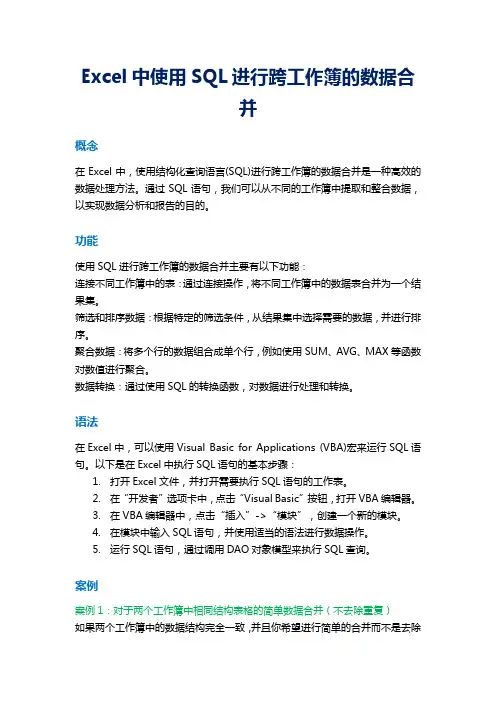
Excel中使用SQL进行跨工作簿的数据合并概念在Excel中,使用结构化查询语言(SQL)进行跨工作簿的数据合并是一种高效的数据处理方法。
通过SQL语句,我们可以从不同的工作簿中提取和整合数据,以实现数据分析和报告的目的。
功能使用SQL进行跨工作簿的数据合并主要有以下功能:连接不同工作簿中的表:通过连接操作,将不同工作簿中的数据表合并为一个结果集。
筛选和排序数据:根据特定的筛选条件,从结果集中选择需要的数据,并进行排序。
聚合数据:将多个行的数据组合成单个行,例如使用SUM、AVG、MAX等函数对数值进行聚合。
数据转换:通过使用SQL的转换函数,对数据进行处理和转换。
语法在Excel中,可以使用Visual Basic for Applications (VBA)宏来运行SQL语句。
以下是在Excel中执行SQL语句的基本步骤:1.打开Excel文件,并打开需要执行SQL语句的工作表。
2.在“开发者”选项卡中,点击“Visual Basic”按钮,打开VBA编辑器。
3.在VBA编辑器中,点击“插入”->“模块”,创建一个新的模块。
4.在模块中输入SQL语句,并使用适当的语法进行数据操作。
5.运行SQL语句,通过调用DAO对象模型来执行SQL查询。
案例案例1:对于两个工作簿中相同结构表格的简单数据合并(不去除重复)如果两个工作簿中的数据结构完全一致,并且你希望进行简单的合并而不是去除重复项,你可以使用UNION ALL操作符来合并数据。
以下是一个示例的VBA代码,用于合并两个工作簿中的数据:Sub MergeData()Dim dbPath1 As StringDim dbPath2 As StringDim strSQL As StringDim rs As DAO.Recordset' 设置数据库路径dbPath1 = "Workbook1.xlsx"dbPath2 = "Workbook2.xlsx"' 创建SQL语句strSQL = "SELECT * FROM [" & dbPath1 & "]Sheet1 " & _ "UNION ALL " & _"SELECT * FROM [" & dbPath2 & "]Sheet1"' 执行SQL查询并获取结果Set rs = CurrentDb().OpenRecordset(strSQL)' 输出结果到工作表If Not rs.EOF ThenSheets("Output").Range("A2").CopyFromRecordset rs ElseMsgBox "No records found.", vbInformation End If' 清理记录集和数据库连接rs.CloseSet rs = NothingEnd Sub在这个例子中,我们使用UNION ALL操作符将两个工作簿中的数据合并到一个结果集中。
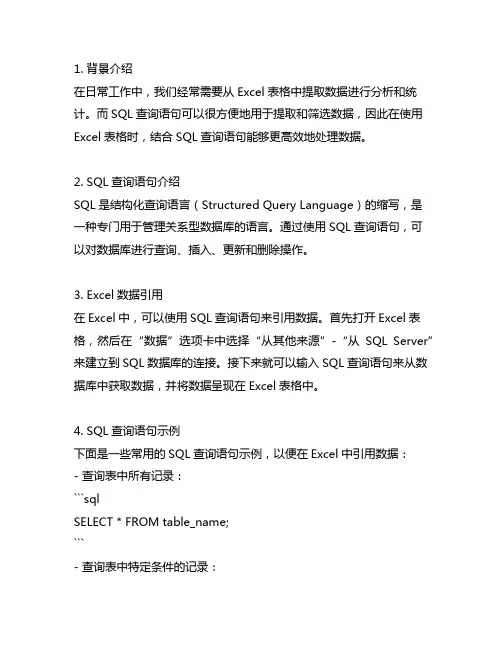
1. 背景介绍在日常工作中,我们经常需要从Excel表格中提取数据进行分析和统计。
而SQL查询语句可以很方便地用于提取和筛选数据,因此在使用Excel表格时,结合SQL查询语句能够更高效地处理数据。
2. SQL查询语句介绍SQL是结构化查询语言(Structured Query Language)的缩写,是一种专门用于管理关系型数据库的语言。
通过使用SQL查询语句,可以对数据库进行查询、插入、更新和删除操作。
3. Excel数据引用在Excel中,可以使用SQL查询语句来引用数据。
首先打开Excel表格,然后在“数据”选项卡中选择“从其他来源”-“从SQL Server”来建立到SQL数据库的连接。
接下来就可以输入SQL查询语句来从数据库中获取数据,并将数据呈现在Excel表格中。
4. SQL查询语句示例下面是一些常用的SQL查询语句示例,以便在Excel中引用数据:- 查询表中所有记录:```sqlSELECT * FROM table_name;```- 查询表中特定条件的记录:```sqlSELECT * FROM table_name WHERE condition;```- 查询表中特定字段的记录:```sqlSELECT column1, column2 FROM table_name;```- 查询表中的记录并进行排序:```sqlSELECT * FROM table_name ORDER BY column_name;```5. SQL查询语句的应用通过在Excel中使用SQL查询语句,可以方便地从数据库中提取需要的数据。
可以根据业务需求编写不同的SQL查询语句,从而实现数据的灵活筛选和统计分析。
这样可以节省大量的时间和精力,提高工作效率。
6. SQL查询语句的注意事项在使用SQL查询语句引用Excel数据时,需要注意以下几点:- 确保SQL查询语句的正确性和准确性,避免因语法错误导致数据提取错误。
在Excel中,我们经常需要对数据进行筛选和汇总,而使用SQL语句可以帮助我们更有效地完成这些操作。
本文将介绍如何在Excel中使用SQL语句对列进行指定操作。
一、准备工作在使用Excel中的SQL语句之前,我们需要进行一些准备工作:1. 确保已安装Microsoft Query插件2. 打开Excel,选择“数据”标签,点击“来自其他源”中的“从Microsoft Query”选项3. 在弹出的对话框中选择数据源并连接到数据源二、使用SQL语句进行列的指定操作1. 使用SELECT语句指定列在Microsoft Query中,我们可以使用SQL的SELECT语句来指定需要查询的列。
我们有一个名为“Employee”的表格,其中包含了“Employee ID”、“Name”、“Department”和“Salary”等列,我们可以使用以下SQL语句来查询“Name”和“Salary”两列的数据:SELECT Name, SalaryFROM Employee2. 使用WHERE语句筛选数据除了指定列外,我们还可以使用SQL的WHERE语句对数据进行筛选。
我们可以使用以下SQL语句来查询“Department”为“Sales”的员工的“Name”和“Salary”数据:SELECT Name, SalaryFROM EmployeeWHERE Department = 'Sales'3. 使用ORDER BY语句排序数据在查询数据时,有时我们需要对数据进行排序。
我们可以使用SQL的ORDER BY语句来对数据进行排序。
以下SQL语句将对“Employee”表格中的数据按照“Salary”降序排序并查询“Name”和“Salary”两列的数据:SELECT Name, SalaryFROM EmployeeORDER BY Salary DESC4. 使用GROUP BY语句汇总数据在查询数据时,有时我们需要对数据进行汇总。
Excel 是一款功能强大的电子表格软件,除了常规的计算、图表制作等功能外,它还有一个非常实用的功能——使用 SQL 语句对数据进行查询和筛选。
通过学习 Excel 中 SQL 语句的用法,可以让我们更高效地处理复杂的数据,提高工作效率。
本文将介绍 Excel 中 SQL 语句的基本语法和常见用法,帮助读者更好地掌握这一功能。
一、SQL 语句简介SQL 是结构化查询语言(Structured Query Language)的缩写,它是一种用于管理关系数据库的标准化语言。
通过 SQL 语句,我们可以对数据库进行增删改查等操作。
在 Excel 中,我们可以利用 SQL 语句来对数据进行查询和筛选,实现更加复杂和灵活的数据处理功能。
二、在 Excel 中使用 SQL 语句的步骤在 Excel 中使用 SQL 语句,需要按照以下步骤进行操作:1. 打开 Excel 软件,并打开包含数据的工作簿。
2. 在菜单栏中选择“数据”选项。
3. 在“数据”选项中选择“从其他来源”。
4. 在弹出的菜单中选择“从SQL Server”。
5. 在弹出的“数据连接”对话框中,填写数据库服务器的名称和登入凭据等信息,然后点击“下一步”。
6. 在“选择如何您希望分配数据”对话框中,选择“使用 SQL 查询”。
7. 在弹出的“将数据放在哪里?”对话框中,选择将数据放在新工作簿或现有工作簿的位置,然后点击“完成”。
8. 在弹出的“编辑查询”对话框中,可以输入 SQL 查询语句,并点击“应用”按钮进行查询操作。
三、SQL 语句的基本语法在 Excel 中使用 SQL 语句,需要遵循 SQL 语句的标准语法。
下面是SQL 语句的基本语法规则:1. SELECT 语句:用于从数据库中查询数据。
2. FROM 子句:指定所要查询的数据表。
3. WHERE 子句:用于筛选符合条件的数据。
4. GROUP BY 子句:用于对数据进行分组统计。
C#对EXCE及SQL进行操作本文主要特点:一、使用EXCEL直接打开XLS文件,并强制闭EXCEL进程;二、在指定目录内循环打开EXCLE文件;三、将复杂的EXCEL表转换成一般的数据库格;四、快速将数据写入数据库中。
序号 1 2 3 4 5 职工编号117406 113141 113134 114532 114595 姓名工种或职务技术副队长队长书记总务员采煤工工资标准1350 1750 1750 700 800 计时工数17 22 23 23工资金额2072.6 5129.6 5363.1 1200计件工资工数23 分数1630 金额2355.12节日个数金额加班个数金额入井个数甲30 22 660 个数甲15 16 240 22 330 21 315个数乙12保健个数甲5 16 80 22 110 21 105 22 110 个数乙3using System;using System.Collections.Generic;using ponentModel;using System.Data;using System.Drawing;using System.Linq;using System.Text;using System.Windows.Forms;using Microsoft.Office.Interop.Excel;using System.Data.SqlClient;namespace Excel文件操作{public partial class Form1 : Form{//建立SQL数据连接所需的对像SqlConnection myConn = new SqlConnection();SqlCommand myCom = new SqlCommand();//记取数据记录并添充到DateSet中所需的对像SqlDataAdapter myAdp = new SqlDataAdapter();DataSet myDs = new DataSet();System.Data.DataTable myDt = new System.Data.DataTable();string FilePath = "";//获取文件的路径public Form1(){InitializeComponent();myConn.ConnectionString = "server=服务器名或IP地址;Initial Catalog=数据库名;userId=sa;Password=密码";myConn.Open();}//获取EXCEL文件所在的目录。
excel 里sql语句用法-回复Excel是一款功能强大的电子表格软件,可以进行各种数据处理和分析。
在Excel中,我们可以使用SQL(结构化查询语言)语句来查询和处理数据。
SQL是一种标准化的数据库查询语言,它使用了一些特定的语法和规则,可以方便地对数据库中的数据进行增删改查操作。
本文将以"Excel里SQL语句用法"为主题,一步一步回答有关Excel中SQL语句的使用方法。
第一步:了解Excel中SQL语句的基本结构和规则在Excel中使用SQL语句,我们需要遵循一些基本的结构和规则。
SQL 语句一般由关键字、表名、列名、条件和排序等组成。
例如,下面是一个简单的SQL语句,用于从表"employee"中查询员工的姓名和工资:SELECT name, salary FROM employee;其中,关键字"SELECT"用于指定要查询的列,关键字"FROM"用于指定要查询的表。
第二步:使用SQL语句查询数据在Excel中,我们可以使用SQL语句来查询指定表中的数据。
首先,我们需要打开Excel,并在工作表中选择一个位置。
然后,我们需要点击"数据"选项卡,在"来自文本"或"从其他源"分组中选择"从数据库"选项。
接下来,一个对话框窗口会弹出,我们需要选择"ODBC数据库"并点击"下一步"按钮。
然后,在"ODBC源"选项卡中,选择相应的数据库驱动程序,并进行相应的设置。
最后,点击"测试连接"按钮,确保连接成功。
在连接到数据库后,我们可以在"导航器"窗格中选择要从中查询数据的表。
在选定表后,我们可以通过点击"编辑"按钮,或者直接双击表名,在"编辑查询"对话框中输入SQL语句。
excel数据导入SQL数据库的教程在使用excel的时候会需要用到excel数据导入sql数据库的技巧,将数据导入到SQL数据库中可以更方便的进行管理与修改,如果不懂得如何使用excel数据导入sql数据库技巧的朋友不妨一起来研究学习一番,下面是由店铺分享的excel数据导入SQL数据库的教程,以供大家阅读和学习。
excel数据导入SQL数据库的教程:数据导入sql数据库步骤1:打开SQL Server Management Studio,按图中的路径进入导入数据界面。
数据导入sql数据库步骤2:导入的时候需要将EXCEL的文件准备好,不能打开。
点击下一步。
数据导入sql数据库步骤3:数据源:选择“Microsoft Excel”除了EXCEL类型的数据,SQL还支持很多其它数据源类型。
数据导入sql数据库步骤4:选择需要导入的EXCEL文件。
点击浏览,找到导入的文件确定。
数据导入sql数据库步骤5:再次确认文件路径没有问题,点击下一步。
数据导入sql数据库步骤6:默认为是使用的WINODWS身份验证,改为使用SQL身份验证。
输入数据库密码,注意:数据库,这里看看是不是导入的数据库。
也可以在这里临时改变,选择其它数据库。
数据导入sql数据库步骤7:选择导入数据EXCEL表内容范围,若有几个SHEET表,或一个SHEET表中有些数据我们不想导入,则可以编写查询指定的数据进行导入。
点击下一步。
数据导入sql数据库步骤8:选择我们需要导入的SHEET表,比如我在这里将SHEET表名改为price,则导入后生面的SQL数据库表为price$。
点击进入下一步。
数据导入sql数据库步骤9:点击进入下一步。
数据导入sql数据库步骤10:在这里完整显示了我们的导入的信息,执行内容,再次确认无误后,点击完成,开始执行。
数据导入sql数据库步骤11:可以看到任务执行的过程和进度。
数据导入sql数据库步骤12:执行成功:我们可以看看执行结果,已传输1754行,表示从EXCEL表中导入1754条数据,包括列名标题。
SQL在EXCEL中的应用方法SQL(Structured Query Language)是一种用于管理关系型数据库的标准化查询语言,而Excel是一个强大的电子表格软件。
虽然Excel并没有直接支持SQL语句的功能,但仍然可以通过一些技巧和工具将SQL与Excel结合起来,以实现更高效的数据处理和分析。
本文将探讨SQL在Excel中的应用方法,包括数据导入、数据筛选、数据汇总和报表生成等方面。
1.数据导入:在Excel中,可以通过ODBC(开放数据库连接)或OLEDB(面向对象的数据库连接)来连接数据库,并将数据库中的数据导入到Excel中进行分析和处理。
具体步骤如下:(1)点击“数据”选项卡;(3)输入数据库服务器和相关信息,通过选择数据库表和字段,设置查询条件,最后点击“导入”按钮将数据导入到Excel。
2.数据筛选:Excel提供了数据筛选功能,可以通过SQL语句来实现更复杂的数据筛选。
具体方法如下:(1)选中需要筛选的数据区域;(2)点击“数据”选项卡,选择“排序和筛选”中的“高级”;(3)在“条件”区域输入筛选的SQL语句,如:“SELECT * FROM [Sheet1$] WHERE [Column1]='Value'”;(4)点击“确定”按钮,即可筛选出符合条件的数据。
3.数据汇总:Excel提供了数据透视表的功能,可以通过SQL语句来实现更灵活的数据汇总和分析。
具体步骤如下:(1)点击“插入”选项卡,选择“数据透视表”;(2)在“数据透视表”对话框中,选择需要汇总的数据源;(3)点击“确定”按钮,即可创建数据透视表;(4)在数据透视表中,点击“字段列表”区域,将需要汇总的字段拖拽到相应的区域,如行区域、列区域和值区域;(5)在值区域设置汇总函数,如“SUM”、“COUNT”等;(6)通过修改数据透视表区域的“报告筛选器”和“字段设置”来自定义数据汇总。
4.报表生成:通过SQL语句和Excel的公式功能,可以在Excel中生成更复杂的报表。
用sql直接操作excel表
start from 李孟尝
INSERT INTO OutputCane(ctime,outvalue,area,vid,ctimeint)
Select ctime,buyprice as outvalue,area,vid,left(ctime,4) as ctimeint
From OpenRowSet('Microsoft.Jet.OLEDB.4.0',
'Excel 8.0;Database=E:\workspace\brk\table_20100816\InsertGj.xls' ,
'select * from [巴西甘蔗产量$]')
end from
直接操作excel
select b.时间as etime ,广州as value ,a.id as areaid , 3 as varid from QH_Area a, OpenRowSet('Microsoft. Jet.OLEDB.4.0','Excel 8.0;Database=D:/xitong/糖现货价格.xls','select * from [Sheet1$] where 广州is not null ') b where ='广州'
--配置权限
EXEC sp_configure 'show advanced options', 1;
GO
RECONFIGURE;
GO
EXEC sp_configure 'Ad Hoc Distributed Queries', 1;
GO
RECONFIGURE;
GO
SQL SERVER 和EXCEL的数据导入导出
1、在SQL SERVER里查询Excel数据:
-- ======================================================
SELECT*
FROM OpenDataSource( 'Microsoft.Jet.OLEDB.4.0',
'Data Source="c:\book1.xls";User ID=Admin;Password=;Extended properties=Excel 5.0')...[Sheet1$]
下面是个查询的示例,它通过用于Jet 的OLE DB 提供程序查询Excel 电子表格。
SELECT*
FROM OpenDataSource( 'Microsoft.Jet.OLEDB.4.0',
'Data Source="c:\Finance\account.xls";User ID=Admin;Password=;Extended properties=Excel 5.0')...xactio ns
-------------------------------------------------------------------------------------------------
2、将Excel的数据导入SQL server :
-- ======================================================
SELECT*into newtable
FROM OpenDataSource( 'Microsoft.Jet.OLEDB.4.0',
'Data Source="c:\book1.xls";User ID=Admin;Password=;Extended properties=Excel 5.0')...[Sheet1$]
实例:
SELECT*into newtable
FROM OpenDataSource( 'Microsoft.Jet.OLEDB.4.0',
'Data Source="c:\Finance\account.xls";User ID=Admin;Password=;Extended properties=Excel 5.0')...xactio ns
-------------------------------------------------------------------------------------------------
3、将SQL SERVER中查询到的数据导成一个Excel文件
-- ======================================================
T-SQL代码:
EXEC master..xp_cmdshell 'bcp 库名.dbo.表名out c:\Temp.xls -c -q -S"servername" -U"sa" -P""'
参数:S 是SQL服务器名;U是用户;P是密码
说明:还可以导出文本文件等多种格式
实例:EXEC master..xp_cmdshell 'bcp saletesttmp.dbo.CusAccount out c:\temp1.xls -c -q -S"pmserver" -U"sa" -P"sa"'
EXEC master..xp_cmdshell 'bcp "SELECT au_fname, au_lname FROM pubs..authors ORDER BY au_lname" qu eryout C:\ authors.xls -c -Sservername -Usa -Ppassword'
在VB6中应用ADO导出EXCEL文件代码:
Dim cn As New ADODB.Connection
cn.open"Driver={SQL Server};Server=WEBSVR;DataBase=WebMis;UID=sa;WD=123;"
cn.execute"master..xp_cmdshell 'bcp "SELECT col1, col2 FROM 库名.dbo.表名" queryout E:\DT.xls -c -Sserve rname -Usa -Ppassword'"
------------------------------------------------------------------------------------------------
4、在SQL SERVER里往Excel插入数据:
-- ======================================================
insert into OpenDataSource( 'Microsoft.Jet.OLEDB.4.0',
'Data Source="c:\Temp.xls";User ID=Admin;Password=;Extended properties=Excel 5.0')...table1 (A1,A2,A3) values(1,2,3)
T-SQL代码:
INSERT INTO
OPENDATASOURCE('Microsoft.JET.OLEDB.4.0',
'Extended Properties=Excel 8.0;Data source=C:\training\inventur.xls')...[Filiale1$]
(bestand, produkt) VALUES(20, 'Test')。